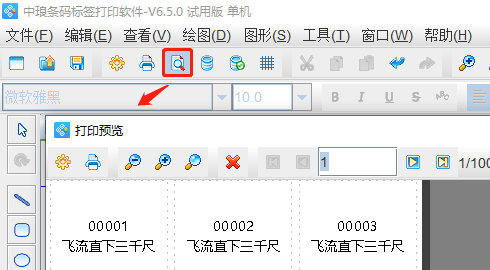
一、重启打印机电源
关闭打印机电源、稍微等一会,然后在重新开启条码打印机,这样不仅清除了打印机内存,还能解决不少的打印机故障。有些打印机在启动的时会自校验纸张,这种方法在一定程度上也可以解决打印错位问题。
二、检查打印机是否处于联机状态。
Win10系统在控制面板-硬件和声音-查看设备和打印机中,选中打印机,右击-属性,检查打印机是否处于联机状态,如果显示脱机,则无法打印。
三、取消“暂停打印”
在打印机控制面板中,右键单击在用的打印机,选择“查看打印机正在干什么”,打开打印队列窗口,点击左上角“打印机”菜单,在该下拉菜单中“暂停打印”选择前是否勾选了(有个对号标志),单击该选项以取消“暂停打印”状态。
四、是硬盘上的可用空间不低于50MB
如果可用硬盘空间小于10MB,必须释放更多的空间系统才能完成打印任务。这时,请单击“磁盘清理”按钮,然后在“要删除的文件”列表框中,选中要删除的文件类型,单击确定按钮。
五、检查打印机端口设置是否正常
右键单击打印机图标,再单击属性,在详细资料选项卡,在打印到以下端口框中,确保已将打印机设置到适当的端口,好常用的端口设置为LPT1和USB接口。
六、打印机驱动安装是否正确
有时,条码打印机驱动程序可能被损坏或者是安装了错误的驱动程序,也会导致无法正确打印。如果发现驱动程序不正确1:删除不能打印的那个图标,2根据自己的打印机型号在网上搜索相应的驱动进行安装。
七、检查打印机是否连接正常
1.打印连线是否插紧,要确保连接计算机和条码打印机的电缆两端都插对插牢。如果使用打印切换设备,请先绕过切换设备,将打印机与计算机相连,然后尝试进行打印。
2.测试端口连接将条码打印机连接到另一个可用端口,重试打印文档,如果能够打印则表明原端口损坏。
3.测试条码打印机电缆换上另一根打印机电缆,然后重试打印文档,如果能够打印机表明元电缆损坏。

